Cách sử dụng lệnh whois trên Ubuntu Linux chi tiết

Đã kiểm duyệt nội dung
Đánh giá
Lệnh whois là lệnh trong Linux giúp bạn truy vấn thông tin chi tiết về tên miền và địa chỉ IP – từ ngày đăng ký đến thông tin chủ sở hữu. Bài viết này sẽ hướng dẫn bạn cách cài đặt whois, gỡ cài đặt khi không dùng đến, và đặc biệt là 6 ví dụ thực tiễn từ cơ bản đến nâng cao, bao gồm cả tự động hóa với shell script. Bạn cũng sẽ khám phá cách sử dụng whois với các nhà đăng ký và WHOIS server cụ thể. Cuối bài, bạn sẽ tìm thấy lựa chọn hạ tầng VPS mạnh mẽ phù hợp cho các tác vụ kiểm tra hệ thống và domain liên tục.
Điểm chính cần nắm
- Lệnh whois trên Linux là gì?: Giới thiệu về lệnh
whois, chức năng và ứng dụng cơ bản trong việc tra cứu thông tin tên miền, IP. - Cài đặt lệnh whois trên Linux: Hướng dẫn cách cập nhật hệ thống và cài đặt
whoisbằng dòng lệnh. - 6 ví dụ cách ứng dụng lệnh whois trên Linux: Tổng hợp 6 ví dụ thực tế giúp bạn sử dụng
whoislinh hoạt và hiệu quả hơn. - Gỡ cài đặt lệnh whois trên Ubuntu: Hướng dẫn cách gỡ bỏ
whoiskhỏi hệ thống khi không cần sử dụng. - Vietnix – VPS ổn định cho tra cứu hệ thống, tên miền: Giới thiệu giải pháp VPS mạnh mẽ từ Vietnix phù hợp với các tác vụ dùng
whois. - FAQ: Giải đáp các câu hỏi thường gặp liên quan đến lệnh
whoistrong Linux.
Lệnh whois trên Linux là gì?
Lệnh whois trên Linux là công cụ dòng lệnh dùng để tra cứu thông tin đăng ký của tên miền, địa chỉ IP hoặc tổ chức mạng. Lệnh này truy vấn cơ sở dữ liệu WHOIS trên Internet để trả về các thông tin như:
- Tên và thông tin liên hệ của chủ sở hữu tên miền hoặc IP
- Ngày đăng ký và ngày hết hạn tên miền
- Tên nhà đăng ký (Registrar)
- Máy chủ WHOIS đang quản lý
- Dải địa chỉ IP (NetRange), CIDR, tổ chức sở hữu IP
- Và các thông tin kỹ thuật liên quan khác
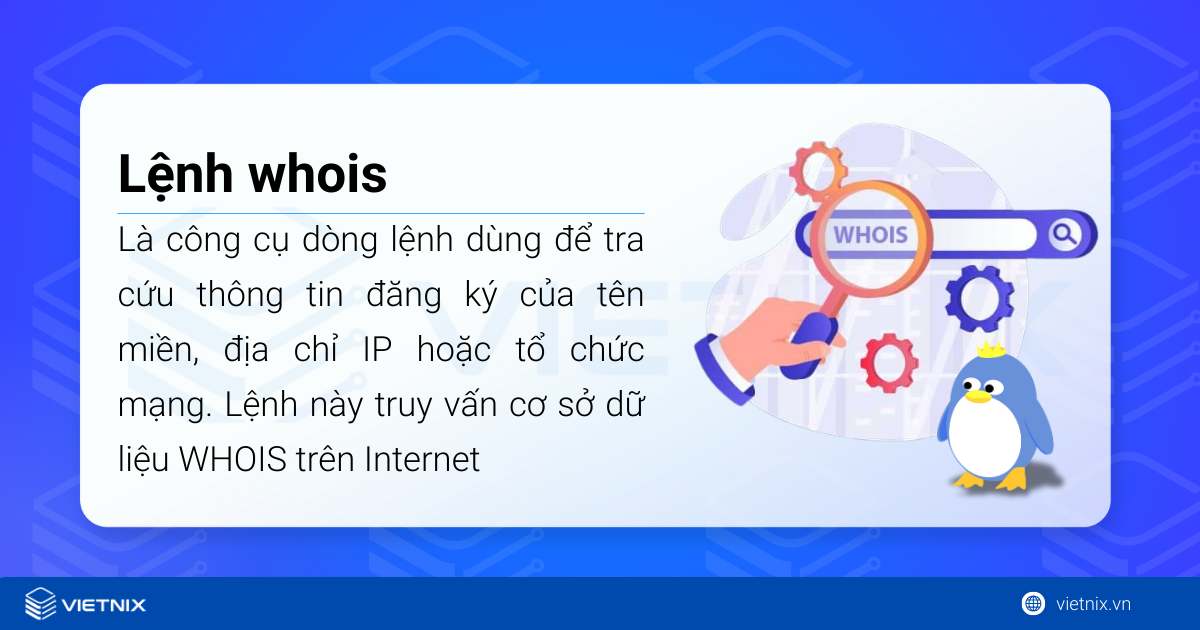
Lệnh whois là sự ưu tiên của:
- Quản trị viên hệ thống khi kiểm tra nguồn gốc IP hoặc phân tích sự cố
- Lập trình viên và quản trị web khi tra cứu thông tin tên miền
- Chuyên gia bảo mật trong các tác vụ điều tra mạng
Cài đặt lệnh whois trên Linux
Trước khi sử dụng lệnh whois, bạn cần chắc chắn rằng công cụ này đã được cài đặt trên hệ thống. Trên các bản phân phối dựa trên Debian như Ubuntu, whois không phải lúc nào cũng được cài sẵn, nhưng bạn có thể dễ dàng cài đặt nó qua trình quản lý gói apt.
Bước 1: Cập nhật hệ thống
Trước khi cài đặt bất kỳ gói phần mềm nào, bạn nên cập nhật danh sách gói để đảm bảo lấy được phiên bản mới nhất từ kho lưu trữ chính thức:
sudo apt updateLệnh này không cài đặt gì cả, chỉ đơn giản là cập nhật danh sách các gói và phiên bản mới nhất có sẵn.
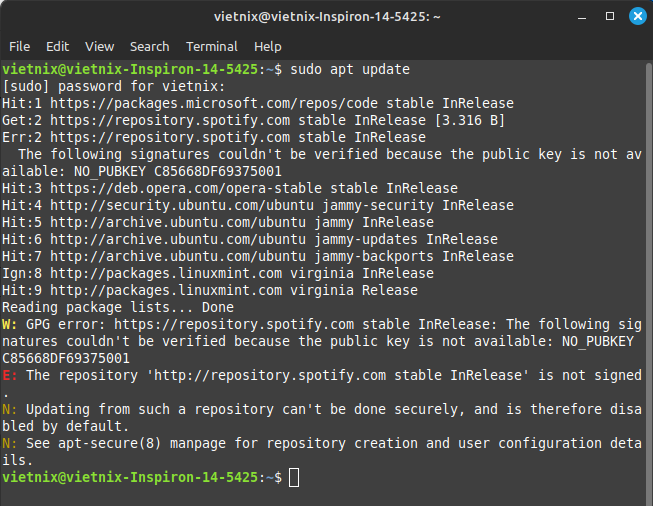
Bước 2: Cài đặt lệnh whois
Sau khi cập nhật, bạn có thể tiến hành cài đặt. Tùy theo hệ điều hành bạn đang dùng, lệnh cài đặt whois có thể khác nhau:
- Debian / Ubuntu:
sudo apt install whois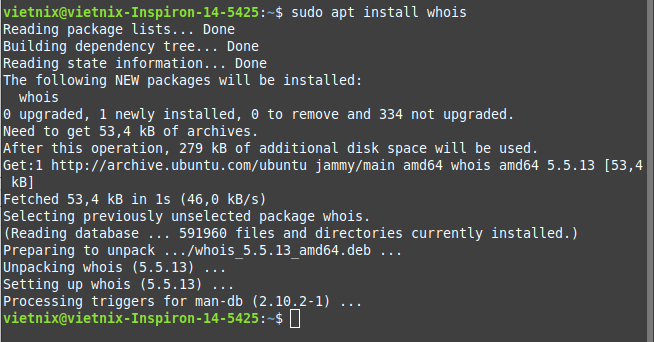
sudo dnf install whois- Arch Linux / Manjaro:
sudo pacman -S whoisQuá trình cài đặt sẽ chỉ mất vài giây. Sau khi hoàn tất, bạn có thể kiểm tra xem công cụ đã sẵn sàng sử dụng chưa bằng cách chạy lệnh:
whois --versionNếu hệ thống trả về thông tin phiên bản, tức là bạn đã cài đặt thành công công cụ whois.
![]() Lưu ý
Lưu ý
Lệnh whois cũng có thể được cài đặt trên các bản phân phối khác như Fedora, CentOS, Arch Linux,… thông qua trình quản lý gói tương ứng như dnf, yum hoặc pacman.
6 ví dụ cách ứng dụng lệnh whois trên Linux
Sau khi cài đặt thành công, bạn có thể sử dụng lệnh whois cho nhiều mục đích khác nhau như tra cứu tên miền, địa chỉ IP, hoặc thông tin từ một WHOIS server cụ thể. Dưới đây là 4 ví dụ điển hình:
Ví dụ 1: Truy vấn thông tin tên miền
Đây là cách sử dụng phổ biến nhất. Bạn có thể kiểm tra ai đang sở hữu tên miền, thời gian đăng ký, ngày hết hạn, và nhà đăng ký.
Cú pháp:
whois example.comVí dụ;
whois vietnix.vnKết quả sẽ bao gồm nhiều trường thông tin như:
- Registrar: Nhà đăng ký tên miền
- Registrant Contact: Thông tin chủ sở hữu
- Name Servers: DNS đang sử dụng
- Creation Date / Expiry Date: Ngày đăng ký và ngày hết hạn
- Domain Status: Trạng thái bảo vệ tên miền
![]() Lưu ý
Lưu ý
Một số thông tin cá nhân có thể bị ẩn do chính sách bảo mật của nhà đăng ký.
Ví dụ với tên miền lớn hơn:
whois cnn.comKết quả sẽ dài hơn nhiều, nhưng bạn có thể chú ý đến các mục như:
Domain Name: CNN.COM
Registrar: MARKMONITOR INC.
Updated Date: 2023-12-15
Creation Date: 1993-09-22
Registry Expiry Date: 2025-09-21
Name Server: NS1-TURNER.COM
...
Domain Status: clientDeleteProhibited, clientTransferProhibited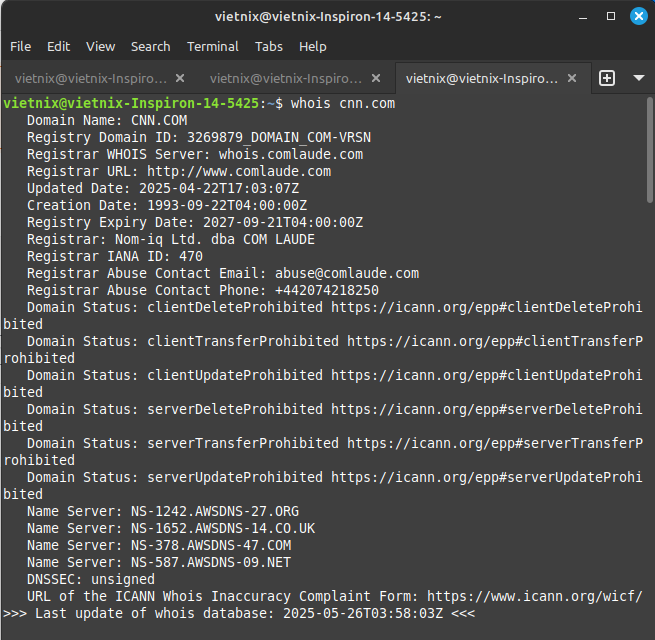
Giải thích một số trạng thái tên miền thường gặp
| Trạng thái | Ý nghĩa |
|---|---|
clientTransferProhibited | Tên miền bị khóa, không thể chuyển registrar |
clientDeleteProhibited | Ngăn tên miền bị xóa bởi chủ sở hữu |
clientUpdateProhibited | Không cho phép cập nhật thông tin tên miền |
serverHold | Tên miền bị dừng hoạt động (thường do vi phạm chính sách) |
redemptionPeriod | Tên miền đã hết hạn, đang trong giai đoạn chờ gia hạn |
pendingTransfer | Tên miền đang trong quá trình chuyển đổi registrar |
Những trạng thái này rất quan trọng nếu bạn đang quản lý tên miền hoặc làm dịch vụ liên quan đến hosting.
Ví dụ 2: Truy vấn thông tin địa chỉ IP
Bạn có thể sử dụng whois để xác định tổ chức sở hữu một địa chỉ IP, thường dùng trong việc điều tra mạng hoặc phân tích bảo mật.
whois 8.8.8.8Giải thích một số trường phổ biến:
- NetRange: Dải IP được cấp phát
- Organization: Tổ chức sở hữu dải IP
- Abuse Contact: Email báo cáo nếu IP bị lạm dụng
- Country: Quốc gia quản lý dải IP
Nếu IP thuộc các khu vực như châu Á, bạn có thể thấy các registry như:
- APNIC: Châu Á – Thái Bình Dương
- RIPE: Châu Âu
- ARIN: Bắc Mỹ
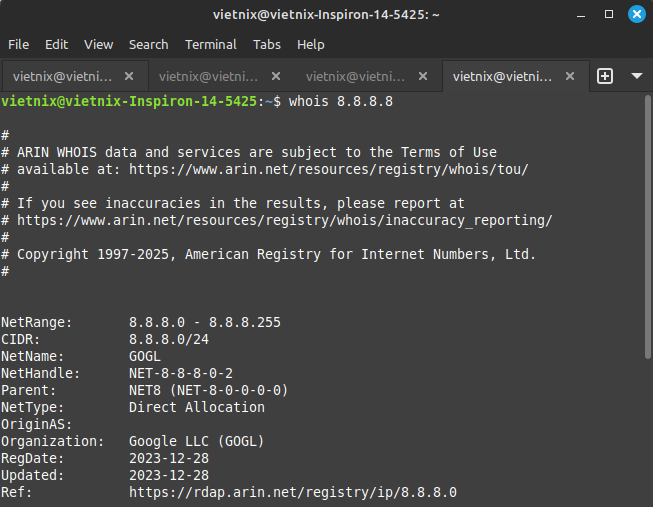
Ví dụ 3: Sử dụng WHOIS server cụ thể
Mặc định, lệnh whois sẽ tự động chọn WHOIS server phù hợp. Tuy nhiên, bạn cũng có thể chỉ định máy chủ WHOIS thủ công để truy vấn chính xác hơn:
whois -h whois.verisign-grs.com google.comTrường hợp này, bạn đang yêu cầu truy vấn thông tin tên miền google.com trực tiếp từ máy chủ WHOIS của Verisign – nhà quản lý các tên miền .com.
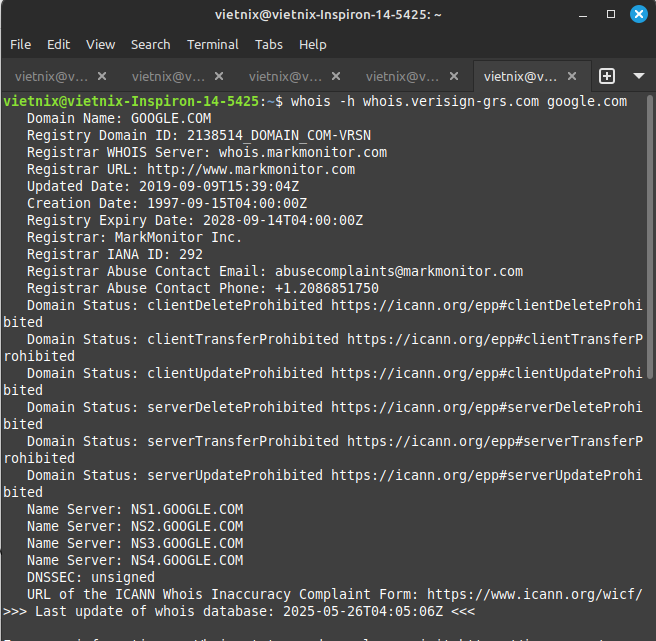
Ví dụ 4: Truy vấn thông tin từ một nhà đăng ký cụ thể
Bạn cũng có thể truy vấn thông tin từ một tổ chức đăng ký tên miền cụ thể bằng cách chỉ định server WHOIS của họ:
whois -h whois.iana.org comLệnh trên truy vấn thông tin về tên miền cấp cao .com từ máy chủ WHOIS của IANA – tổ chức quản lý không gian địa chỉ IP và tên miền gốc trên Internet.
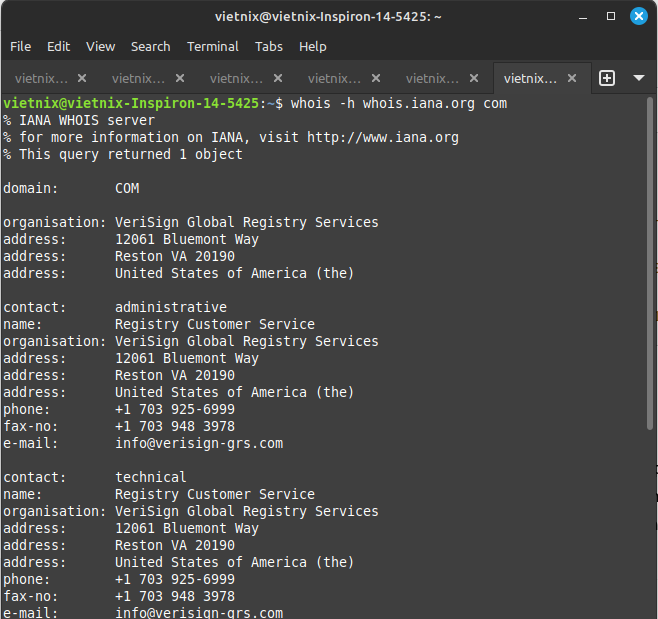
Ví dụ 5: DNSSEC trong Whois
DNSSEC (Domain Name System Security Extensions) là một lớp bảo mật mở rộng cho DNS. Nếu tên miền có bật DNSSEC, bạn sẽ thấy dòng:
DNSSEC: signedDelegationHoặc bạn có thể sử dụng:
DNSSEC: unsignedDNSSEC giúp đảm bảo dữ liệu DNS không bị giả mạo trong quá trình truyền tải.
Ví dụ 6: Tự động kiểm tra Whois bằng Shell Script
Bạn có thể viết một đoạn shell script để kiểm tra ngày hết hạn của danh sách tên miền:
#!/bin/bash
domains=("example.com" "vietnix.vn" "google.com")
for domain in "${domains[@]}"; do
echo "== $domain =="
whois $domain | grep -Ei 'Expiry Date|Expiration Date'
done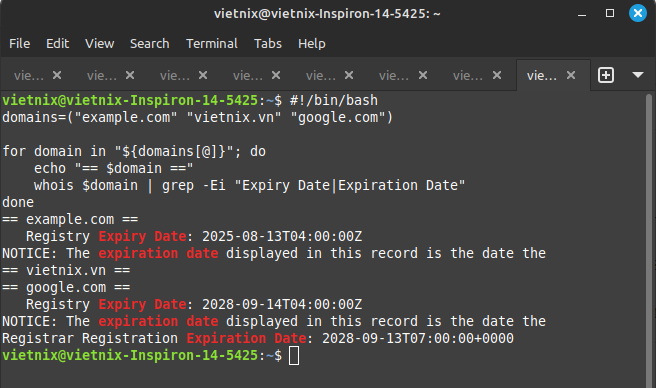
Bạn dùng lệnh này để chạy:
bash check_domains.shKết quả trả về như sau:
== example.com ==
Expiration Date: 2025-04-10T04:00:00Z
== vietnix.vn ==
Expiry Date: 2026-01-05T00:00:00Z
== google.com ==
Expiry Date: 2028-09-14T00:00:00ZGỡ cài đặt lệnh whois trên Ubuntu
Nếu bạn không còn nhu cầu sử dụng lệnh whois, bạn có thể gỡ bỏ công cụ này khỏi hệ thống bằng lệnh sau:
sudo apt remove whoisLệnh này sẽ xóa gói whois khỏi hệ thống, nhưng vẫn giữ lại các tệp cấu hình (nếu có). Nếu bạn muốn xóa hoàn toàn bao gồm cả cấu hình, có thể dùng:
sudo apt purge whoisMẹo: Sau khi gỡ, bạn có thể chạy sudo apt autoremove để dọn dẹp các gói phụ không còn cần thiết.
Trải nghiệm hiệu năng vượt trội cùng dịch vụ VPS Linux Vietnix
Nếu bạn thường xuyên thao tác với các lệnh Linux, việc sở hữu một môi trường máy chủ ổn định và tối ưu là điều cần thiết. Vietnix cung cấp dịch vụ VPS Linux tốc độ cao, hoạt động mượt mà trên nền tảng ảo hóa hiện đại cùng ổ cứng SSD/NVMe siêu nhanh, giúp bạn dễ dàng triển khai, kiểm thử và vận hành các tác vụ Linux chuyên sâu.
Với hiệu năng mạnh mẽ, bảo mật cao và hỗ trợ kỹ thuật chuyên sâu 24/7, dịch vụ VPS Vietnix là lựa chọn hoàn hảo cho lập trình viên, quản trị viên hệ thống và doanh nghiệp cần một hạ tầng đáng tin cậy để phát triển và vận hành dự án.
Thông tin liên hệ:
- Website: https://vietnix.vn/
- Hotline: 1800 1093
- Email: sales@vietnix.com.vn
- Địa chỉ: 265 Hồng Lạc, Phường Bảy Hiền, Thành Phố Hồ Chí Minh
Câu hỏi thường gặp
whois hoạt động như thế nào trong Linux?
Lệnh whois gửi truy vấn đến máy chủ cơ sở dữ liệu WHOIS tương ứng với tên miền hoặc IP để lấy thông tin liên quan.
whois có sẵn trên Kali Linux không?
Kali Linux thường đã cài sẵn whois. Nếu chưa có, bạn có thể cài qua sudo apt install whois.
Khác biệt giữa whois và nslookup là gì?
whois trả về thông tin đăng ký tên miền, còn nslookup dùng để truy vấn hệ thống DNS và kiểm tra phân giải tên miền.
Làm sao để whois hiển thị định dạng dễ đọc hơn?
Không có flag chuẩn hóa, nhưng bạn có thể dùng grep, awk hoặc các công cụ như jq nếu chuyển đổi sang JSON.
Làm thế nào để tự động hóa kiểm tra tên miền hết hạn bằng whois và cronjob?
Bạn có thể viết một script bash dùng whois, sau đó thiết lập cronjob chạy định kỳ để kiểm tra trường ngày hết hạn và gửi cảnh báo nếu gần tới hạn.
Có thể kết hợp whois với jq để xử lý dữ liệu JSON không?
Không trực tiếp, vì whois trả về văn bản thuần (plain text), nhưng bạn có thể dùng script hoặc công cụ trung gian để chuyển kết quả sang JSON và xử lý bằng jq.
Lệnh whois trong Linux khác gì so với trên Windows?
Windows không tích hợp sẵn whois, bạn cần cài thêm thủ công. Trên Linux, whois thường dùng tiện ích của GNU, có cú pháp mở rộng hơn.
Lời kết
Việc nắm vững và áp dụng lệnh whois trong Linux giúp bạn kiểm tra tên miền, IP và truy xuất dữ liệu hệ thống nhanh chóng, chính xác. Nếu bạn có bất kỳ thắc mắc nào trong quá trình sử dụng whois, đừng ngần ngại để lại bình luận bên dưới. Hoặc nếu bạn cần môi trường VPS hiệu năng cao để triển khai các công cụ monitoring hay automation, Vietnix luôn sẵn sàng hỗ trợ.
Mọi người cũng xem:
THEO DÕI VÀ CẬP NHẬT CHỦ ĐỀ BẠN QUAN TÂM
Đăng ký ngay để nhận những thông tin mới nhất từ blog của chúng tôi. Đừng bỏ lỡ cơ hội truy cập kiến thức và tin tức hàng ngày



















